 バックエンド開発
バックエンド開発
 PHPチュートリアル
PHPチュートリアル
 Yii2コンポーネントマルチ画像アップロードプラグインFileInputの詳しい使い方チュートリアル、yii2fileinput_PHPチュートリアル
Yii2コンポーネントマルチ画像アップロードプラグインFileInputの詳しい使い方チュートリアル、yii2fileinput_PHPチュートリアル
Yii2コンポーネントマルチ画像アップロードプラグインFileInputの詳しい使い方チュートリアル、yii2fileinput_PHPチュートリアル
Yii2コンポーネントのマルチ画像アップロードプラグインであるFileInput、yii2fileinputの詳細な使い方チュートリアル
最も基本的なyii2ファイルアップロード、Youpaiyunへの非同期アップロードなど、ファイルアップロードに関する記事を先に書きます。 Baidu 編集者の写真 アップロードの問題に関しては、複数の写真をアップロードするのが完璧ではないようです。
今日は、複数画像アップロード プラグインである FileInput を紹介します。なぜ TA をアップロード プラグインとして選択したかというと、第一に、この製品は Yii2 に似ていて使いやすいからです。追加するときの操作が簡単であるだけでなく、変更するときも、非同期でサイレントに直接画像を削除することもできます。最も注目すべき点は、インターフェース効果にブートストラップが組み込まれていることです。これは、すっきりしていて、簡潔で、美しく、快適です。
重要なポイントについて説明し、具体的な手順を見てみましょう
まず、コンポーネントをインストールします
コードをコピーします コードは次のとおりです:
作曲家にはkartik-v/yii2-widget-fileinput "@dev"が必要です
まず必要な説明をします: 製品テーブルと製品画像テーブルがあるとします。製品画像テーブルには製品 ID と画像アドレスのみが格納されます。
基本的な使い方を見るリーリー
上記で複数の写真をアップロードするには、multiple=true を設定するだけです。写真を選択するときに必ず複数を選択してください。この方法では、画像を選択した後、直接フォームを送信するだけです。ファイルアップロードプロセスをまだ実装していない場合は、ファイルアップロードの基本操作を参照してください。
複数の写真をアップロードする際の唯一の問題は、修正するときにどのように便利にするかということです。心配しないでください。FileInput が問題を解決してくれました。
編集中に画像がどのように表示されるか、および単一または複数の画像を非同期的に削除する方法を見てみましょう!
リーリー
上で述べたように、これらは基本的に FileInput コンポーネントの基本的なプロパティと設定です。ここでは一般的に使用されるプロパティのみをリストします。必要に応じて、プロパティの詳細な説明についてはドキュメントを確認してください。上記の設定に従って、エフェクト画像をプレビューしてみましょう


効果はとても良いと感じます。
上記のビュー ファイルはユーザーが製品画像を表示する詳細ページであり、現在のコントローラーはビュー ファイルをレンダリングするコントローラーを参照していると仮定します。表示または削除および追加するには、コントローラー内の製品に関連付けられた画像を取得する必要があります。商品画像のリーリー
p1 は画像アドレスのコレクションであり、initialPreview に割り当てるために使用されることがわかりますp2 は URL とキーのセットで、initialPreviewConfig に値を割り当てるためにここで使用されます
ここで、url は画像を削除するリクエストのアドレスです
keyは各画像に対応するIDです
この時点で、ビューファイルのpluginOptionsは次のようになります
リーリー
initialPreviewAsData を true に設定するように注意してください。そうしないと、画像の作成後にプレビュー画像が表示されません。初期設定ファイルでuploadUrlを設定しました。このパラメータは、非同期アップロード用の画像アドレスです。
画像を選択すると、アップロード インターフェイスが表示され、上の図 2 に示すような効果が得られます。
各小さな写真のアップロードは、対応する小さな写真をアップロードすることです。入力ボックス (右下隅) のアップロードと削除は、1 枚の写真もアップロードされ、10 枚の写真もアップロードされます。ここでは、複数の画像をアップロードする操作についてのみ説明します。
画像のアップロードアドレスとアップロードに必要な追加パラメータ(プロダクトIDなど)を用意しました。詳細は、上記のビューファイルの設定を参照してください。
それでは/goods/async-imageの非同期アップロードのプログラム実装を見てみましょう
リーリーこの時点で、単一画像と複数画像のアップロード作業が完了しました。
写真を削除する効果を得るには、最初に2枚の写真をアップロードします。単一の画像または複数の画像をアップロードできます。
アップロードが成功したら、現在のページを更新できます。最初からコントローラーに画像プレビューを実装しているため、アップロードした 2 つの画像が表示されるはずです。
設定によれば、現在のプレビューは次のようになります。
 ナンセンスはなしに、画像削除プログラム (/banner/delete) の実装を見てみましょう
ナンセンスはなしに、画像削除プログラム (/banner/delete) の実装を見てみましょう
キーは、initialPreviewConfig 項目を構成するときに指定したキーであることに注意してください。非同期アップロードが成功した後は、コントローラー内のキーまたは p2 のキーを参照できます。
この時点で、yii2 でのマルチ画像アップロードのためのコンポーネントの使用法とプログラム コードの具体的な実装を示しました。上記は、エディターが紹介した Yii2 コンポーネントのマルチ画像アップロード プラグイン FileInput の詳細な使用方法のチュートリアルの全体説明です。ご質問があれば、メッセージを残してください。編集者が時間内に返信します。また、Bangkejia ウェブサイトをサポートしてくださった皆様にも感謝いたします。

ホットAIツール

Undresser.AI Undress
リアルなヌード写真を作成する AI 搭載アプリ

AI Clothes Remover
写真から衣服を削除するオンライン AI ツール。

Undress AI Tool
脱衣画像を無料で

Clothoff.io
AI衣類リムーバー

Video Face Swap
完全無料の AI 顔交換ツールを使用して、あらゆるビデオの顔を簡単に交換できます。

人気の記事

ホットツール

メモ帳++7.3.1
使いやすく無料のコードエディター

SublimeText3 中国語版
中国語版、とても使いやすい

ゼンドスタジオ 13.0.1
強力な PHP 統合開発環境

ドリームウィーバー CS6
ビジュアル Web 開発ツール

SublimeText3 Mac版
神レベルのコード編集ソフト(SublimeText3)

ホットトピック
 7622
7622
 15
15
 1389
1389
 52
52
 89
89
 11
11
 31
31
 138
138
 Windows 10 旧バージョンコンポーネント DirectPlay のインストール方法
Dec 28, 2023 pm 03:43 PM
Windows 10 旧バージョンコンポーネント DirectPlay のインストール方法
Dec 28, 2023 pm 03:43 PM
win10で一部のゲームをプレイすると、画面がフリーズしたり画面がぼやけるなどの不具合が多くのユーザーに発生しますが、現時点ではダイレクトプレイ機能をオンにすることで問題を解決でき、機能の操作方法も非常に簡単です。 win10 の古いコンポーネントである Directplay をインストールする方法 1. 検索ボックスに「コントロール パネル」と入力して開きます 2. 表示方法として大きなアイコンを選択します 3. 「プログラムと機能」を見つけます 4. 左側をクリックして有効にするか、 Win 機能をオフにする 5. ここで古いバージョンを選択します チェックボックスをオンにするだけです
 Vueを使用してカレンダーコンポーネントを実装するにはどうすればよいですか?
Jun 25, 2023 pm 01:28 PM
Vueを使用してカレンダーコンポーネントを実装するにはどうすればよいですか?
Jun 25, 2023 pm 01:28 PM
Vue は非常に人気のあるフロントエンド フレームワークであり、コンポーネント化、データ バインディング、イベント処理など、開発者が効率的で柔軟で保守が容易な Web アプリケーションを構築するのに役立つ多くのツールと機能を提供します。この記事では、Vueを使ってカレンダーコンポーネントを実装する方法を紹介します。 1. 要件の分析 まず、このカレンダー コンポーネントの要件を分析する必要があります。基本的なカレンダーには次の機能が必要です: 当月のカレンダー ページの表示、前月または翌月への切り替えのサポート、特定の日のクリックのサポート、
 VUE3 開発の基本: extend を使用してコンポーネントを継承する
Jun 16, 2023 am 08:58 AM
VUE3 開発の基本: extend を使用してコンポーネントを継承する
Jun 16, 2023 am 08:58 AM
Vue は現在最も人気のあるフロントエンド フレームワークの 1 つであり、VUE3 は Vue フレームワークの最新バージョンであり、VUE2 と比較してパフォーマンスが高く、開発エクスペリエンスが優れているため、多くの開発者の最初の選択肢となっています。 VUE3 では extends を使ってコンポーネントを継承することが非常に実用的な開発手法となっておりますので、この記事では extends を使ってコンポーネントを継承する方法を紹介します。エクステンドとは何ですか? Vue では、extends は非常に実用的な属性であり、子コンポーネントが親から継承するために使用できます。
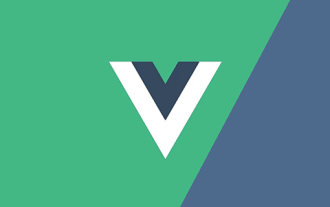 Vue が JSX を通じてコンポーネントを動的にレンダリングする方法について話しましょう
Dec 05, 2022 pm 06:52 PM
Vue が JSX を通じてコンポーネントを動的にレンダリングする方法について話しましょう
Dec 05, 2022 pm 06:52 PM
Vue はどのようにして JSX を通じてコンポーネントを動的にレンダリングしますか?次の記事では、Vue が JSX を通じてコンポーネントを効率的に動的にレンダリングする方法を紹介します。
 Angular コンポーネントとその表示プロパティ: 非ブロックのデフォルト値について
Mar 15, 2024 pm 04:51 PM
Angular コンポーネントとその表示プロパティ: 非ブロックのデフォルト値について
Mar 15, 2024 pm 04:51 PM
Angular フレームワークのコンポーネントのデフォルトの表示動作は、ブロックレベルの要素ではありません。この設計の選択により、コンポーネント スタイルのカプセル化が促進され、開発者が各コンポーネントの表示方法を意識的に定義することが促進されます。 CSS プロパティの表示を明示的に設定することで、Angular コンポーネントの表示を完全に制御して、目的のレイアウトと応答性を実現できます。
 古いバージョンのwin10コンポーネントの設定を開く方法
Dec 22, 2023 am 08:45 AM
古いバージョンのwin10コンポーネントの設定を開く方法
Dec 22, 2023 am 08:45 AM
Win10 の古いバージョンのコンポーネントは、デフォルトで閉じられていることが多いため、ユーザー自身が設定で有効にする必要があります。まず、設定を入力する必要があります。操作は非常に簡単です。以下の手順に従ってください。Win10 の古いバージョンはどこにありますか?バージョン コンポーネント? 開く 1. [スタート] をクリックし、[Win システム] をクリックします 2. クリックしてコントロール パネルに入ります 3. 次に、下のプログラムをクリックします 4. [Win 機能を有効または無効にする] をクリックします 5. ここで必要なものを選択できます開く
 Vue コンポーネントの実践: ページング コンポーネントの開発
Nov 24, 2023 am 08:56 AM
Vue コンポーネントの実践: ページング コンポーネントの開発
Nov 24, 2023 am 08:56 AM
Vue コンポーネントの実践: ページング コンポーネント開発の概要 Web アプリケーションでは、ページング機能は不可欠なコンポーネントです。優れたページング コンポーネントは、プレゼンテーションがシンプルかつ明確で、機能が豊富で、統合と使用が簡単である必要があります。この記事では、Vue.js フレームワークを使用して高度にカスタマイズ可能なページング コンポーネントを開発する方法を紹介します。 Vueコンポーネントを使った開発方法をコード例を通して詳しく解説します。テクノロジースタック Vue.js2.xJavaScript (ES6) HTML5 および CSS3 開発環境
 VSCode プラグイン共有: Vue/React コンポーネントのリアルタイム プレビュー用プラグイン
Mar 17, 2022 pm 08:07 PM
VSCode プラグイン共有: Vue/React コンポーネントのリアルタイム プレビュー用プラグイン
Mar 17, 2022 pm 08:07 PM
VSCode で Vue/React コンポーネントを開発する場合、コンポーネントをリアルタイムでプレビューするにはどうすればよいですか?この記事では、VSCode で Vue/React コンポーネントをリアルタイムにプレビューするためのプラグインを紹介します。



